
Comment ajouter une protection contre les restrictions d'édition à la page où se trouve le tableau : 1. Cliquez sur Fichier, Informations, Protéger le document ; 2. Recherchez Édition restreinte et cochez [Limiter le formatage aux styles sélectionnés] ; Autoriser uniquement ce type de modification dans le document] et sélectionnez [Oui, activer la protection forcée].

L'environnement d'exploitation de cet article : système Windows10, Microsoft Word 2010, ordinateur Thinkpad T480.
1. Étapes simples
Fichier → Informations → Protéger le document → Restreindre l'édition → Cochez « Restreindre le formatage aux styles sélectionnés » → Cochez « Autoriser uniquement effectuer ce type de modification dans le document" → cliquez sur "Oui, activer la protection contre l'application".
2. Étapes détaillées
1. Sélectionnez « Fichier → Informations » et ouvrez la fenêtre
2. Cliquez sur « Protéger le document » et sélectionnez « Restreindre la modification », par exemple. Figure
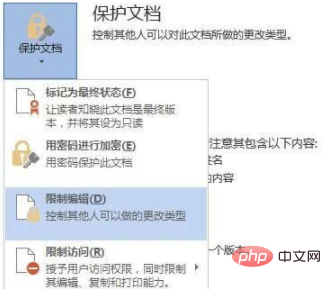
3. La petite fenêtre « Restreindre l'édition » s'affichera sur le côté droit de l'espace de travail Word, comme le montre la figure
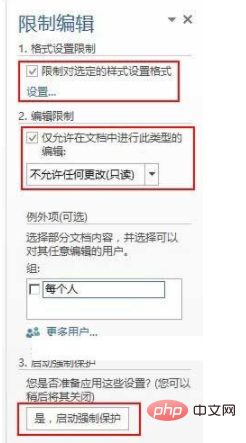
4. Il existe trois options pour « Restreindre l'édition », à savoir : les restrictions de formatage, les restrictions d'édition et le démarrage de la protection forcée. Vous pouvez sélectionner les trois ou n'en sélectionner qu'une.
5. Si vous sélectionnez les trois, définissez d'abord les « Restrictions de formatage » et cliquez sur « Restreindre le formatage aux styles sélectionnés » pour le vérifier. Si vous souhaitez uniquement restreindre certains formats, vous pouvez cliquer sur « Définir » Ouvrir. la fenêtre "Restrictions de paramétrage du format", comme indiqué sur la figure
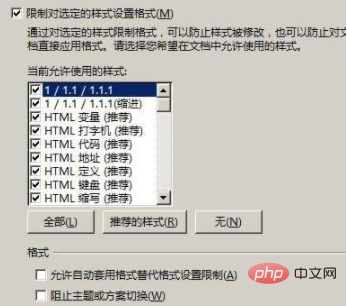
Pour le format que vous ne souhaitez pas restreindre, cliquez dessus pour supprimer la coche devant Il y a trois options sous "Format". Vous pouvez vérifier si nécessaire, et enfin cliquer sur "OK".
6. Définissez « Restrictions de modification », cliquez sur « Autoriser uniquement ce type de modification dans le document » pour le vérifier, puis sélectionnez « Révisions, commentaires, remplir des formulaires, aucune modification autorisée (lecture seule) )"
Si vous souhaitez configurer une partie du document pour permettre à certains utilisateurs de la modifier, sélectionnez d'abord le texte dont la modification est autorisée :
1) Autoriser tout le monde à modifier : cochez " Tout le monde" La zone avant est comme indiqué sur la figure
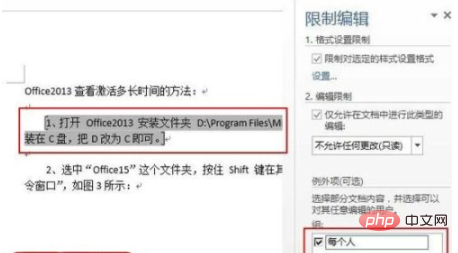
2) Seuls les utilisateurs désignés sont autorisés à modifier : cliquez sur "Plus d'utilisateurs" pour ouvrir la fenêtre "Ajouter un utilisateur" comme montré dans la figure
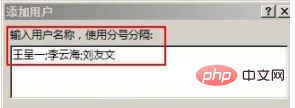
Entrez le nom d'utilisateur dont la modification est autorisée, séparé par ;, et enfin cliquez sur "OK".
7. Une fois les réglages terminés, cliquez sur "Oui, démarrer la protection forcée".
Recommandations associées : tutoriel de mots
Ce qui précède est le contenu détaillé de. pour plus d'informations, suivez d'autres articles connexes sur le site Web de PHP en chinois!
 tableau d'insertion de mots
tableau d'insertion de mots
 Moyenne du tableau
Moyenne du tableau
 Tableau de mots réparti sur plusieurs pages
Tableau de mots réparti sur plusieurs pages
 Que faire si une erreur se produit dans le script de la page actuelle
Que faire si une erreur se produit dans le script de la page actuelle
 Supprimer les tables redondantes dans le tableau
Supprimer les tables redondantes dans le tableau
 Quels programmes peuvent être développés avec php
Quels programmes peuvent être développés avec php
 Comment configurer la connexion à la base de données dans mybatis
Comment configurer la connexion à la base de données dans mybatis
 Comment implémenter h5 pour glisser vers le haut et charger la page suivante côté Web
Comment implémenter h5 pour glisser vers le haut et charger la page suivante côté Web